Nếu bạn thấy lỗi Game Security Violation Detected khi khởi chạy game trong Windows 10, thì việc khắc phục khá dễ dàng. Đây là cách giải quyết lỗi game này.
Ngắt kết nối khỏi VPN
Mọi người có thể nghĩ rằng một kết nối VPN đang hoạt động không liên quan gì đến game đang chơi. Tuy nhiên, bạn sẽ hoàn toàn ngạc nhiên khi biết rằng hầu hết các phần mềm chống gian lận sẽ coi kết nối VPN đang hoạt động là một mối đe dọa có thể xảy ra. Điều này đặc biệt đúng nếu bạn đang sử dụng VPN để che vị trí hiện tại của mình. Khi bạn thay đổi vị trí địa lý của mạng bằng VPN, phần mềm chống gian lận có thể coi điều này là bất thường và cho rằng bạn đang gian lận hoặc hệ thống của bạn bị xâm phạm.
Vì vậy, nếu bạn thấy lỗi Game Security Violation thì hãy đảm bảo rằng bạn không được kết nối với bất kỳ mạng VPN nào. Sau khi ngắt kết nối khỏi VPN, bạn cũng có thể phải khởi động lại Windows 10 trước khi có thể khởi chạy game bình thường.
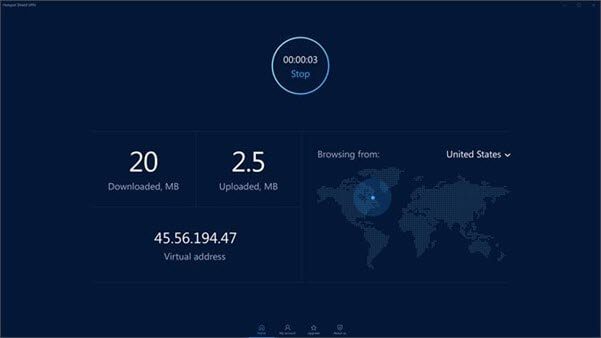
Gỡ cài đặt hoặc tắt phần mềm RGB
Ngày nay, một số bo mạch chủ cao cấp và các bộ phận máy tính khác được trang bị hệ thống đèn RGB. Để điều khiển ánh sáng RGB, hầu hết các nhà sản xuất đều cung cấp một số loại phần mềm. Nói chung, những loại phần mềm này không phải là vấn đề lớn về mặt bảo mật. Tuy nhiên, tùy thuộc vào cách hoạt động của phần mềm RGB, một số phần mềm chống gian lận có thể coi đó là một mối đe dọa và gây ra lỗi Game Security Violation. Điều này đặc biệt đúng nếu phần mềm đang kết nối với các tiến trình khác để hoàn thành công việc.
Vì vậy, nói một cách đơn giản, nếu bạn có bất kỳ loại phần mềm điều khiển RGB nào được cài đặt trên máy, thì đó cũng có thể là lý do gây ra lỗi vi phạm bảo mật.
Hãy gỡ cài đặt phần mềm hoặc thoát hoàn toàn khi bạn muốn chơi game. Điều này sẽ khắc phục lỗi trong hầu hết các trường hợp.
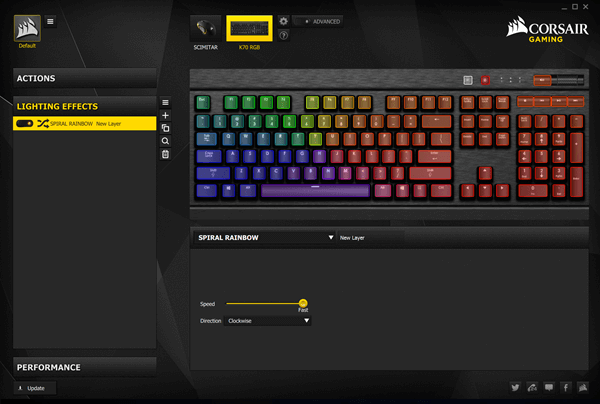
Cập nhật game và game launcher
Đôi khi, bản thân game launcher có thể đã lỗi thời. Khi điều đó xảy ra, game có thể nghĩ rằng bạn đang sử dụng phiên bản lỗi thời hoặc bị hỏng và hiển thị lỗi. Vì vậy, hãy đảm bảo cả game và game launcher đều được cập nhật.
Hầu hết các game launcher sẽ có một nút cập nhật trong chính trình launcher. Bạn có thể nhấp vào nó để cập nhật launcher và game. Nếu bạn đã tải game từ GamePass hoặc Microsoft Store, bạn phải cập nhật game từ chính Microsoft Store.
Kiểm tra phần mềm diệt virus
Phần mềm diệt virus cung cấp khả năng bảo vệ cần thiết chống lại các mối đe dọa đã biết và chưa biết. Tuy nhiên, một số phần mềm diệt virus lại can thiệp quá sâu vào những tiến trình khác hoặc quét sâu liên tục các tiến trình có hành vi kỳ lạ hoặc đáng ngờ. Khi một phần mềm diệt virus hoạt động mạnh, công nghệ bảo vệ trong game hoặc game launcher sẽ kích hoạt, dừng game với lỗi vi phạm.
Nhìn chung, hầu hết các game và game launcher đều hoạt động tốt với phần mềm diệt virus Windows Defender mặc định. Nếu bạn đang sử dụng phần mềm diệt virus của bên thứ ba như Kaspersky, McAfee, BitDefender, v.v..., bạn nên tắt chế độ bảo vệ thời gian thực và vô hiệu hóa phần mềm diệt virus. Sau đó, hãy thử khởi chạy game. Nếu phần mềm diệt virus là nguyên nhân thực sự, thì việc vô hiệu hóa nó sẽ khắc phục được sự cố và game sẽ khởi chạy tốt.
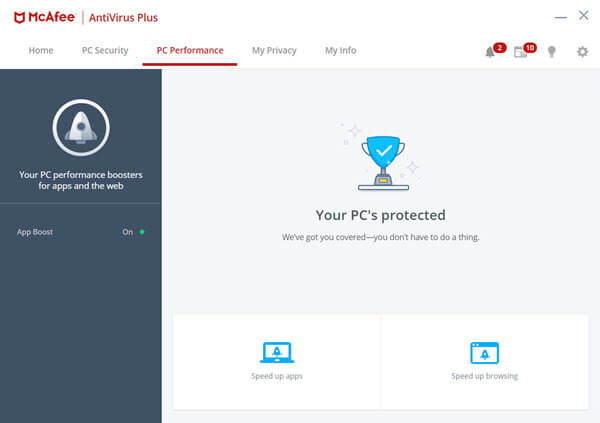
Hãy nhớ rằng điều quan trọng là bạn phải bật lại chương trình diệt virus ngay sau khi thoát khỏi game. Bài viết khuyên bạn nên sử dụng phần mềm diệt virus Windows Defender mặc định và gỡ cài đặt bất kỳ phần mềm diệt virus nào của bên thứ ba. Chỉ cần đảm bảo rằng bạn không thực hiện bất kỳ hành vi nguy hiểm nào như tải xuống và cài đặt phần mềm không đáng tin cậy, nhấp vào liên kết không xác định, truy cập các trang web đáng ngờ, v.v...
Xem thêm:
 Công nghệ
Công nghệ  AI
AI  Windows
Windows  iPhone
iPhone  Android
Android  Học IT
Học IT  Download
Download  Tiện ích
Tiện ích  Khoa học
Khoa học  Game
Game  Làng CN
Làng CN  Ứng dụng
Ứng dụng 








 Windows 11
Windows 11  Windows 10
Windows 10  Windows 7
Windows 7  Windows 8
Windows 8  Cấu hình Router/Switch
Cấu hình Router/Switch 









 Linux
Linux  Đồng hồ thông minh
Đồng hồ thông minh  macOS
macOS  Chụp ảnh - Quay phim
Chụp ảnh - Quay phim  Thủ thuật SEO
Thủ thuật SEO  Phần cứng
Phần cứng  Kiến thức cơ bản
Kiến thức cơ bản  Lập trình
Lập trình  Dịch vụ công trực tuyến
Dịch vụ công trực tuyến  Dịch vụ nhà mạng
Dịch vụ nhà mạng  Quiz công nghệ
Quiz công nghệ  Microsoft Word 2016
Microsoft Word 2016  Microsoft Word 2013
Microsoft Word 2013  Microsoft Word 2007
Microsoft Word 2007  Microsoft Excel 2019
Microsoft Excel 2019  Microsoft Excel 2016
Microsoft Excel 2016  Microsoft PowerPoint 2019
Microsoft PowerPoint 2019  Google Sheets
Google Sheets  Học Photoshop
Học Photoshop  Lập trình Scratch
Lập trình Scratch  Bootstrap
Bootstrap  Năng suất
Năng suất  Game - Trò chơi
Game - Trò chơi  Hệ thống
Hệ thống  Thiết kế & Đồ họa
Thiết kế & Đồ họa  Internet
Internet  Bảo mật, Antivirus
Bảo mật, Antivirus  Doanh nghiệp
Doanh nghiệp  Ảnh & Video
Ảnh & Video  Giải trí & Âm nhạc
Giải trí & Âm nhạc  Mạng xã hội
Mạng xã hội  Lập trình
Lập trình  Giáo dục - Học tập
Giáo dục - Học tập  Lối sống
Lối sống  Tài chính & Mua sắm
Tài chính & Mua sắm  AI Trí tuệ nhân tạo
AI Trí tuệ nhân tạo  ChatGPT
ChatGPT  Gemini
Gemini  Điện máy
Điện máy  Tivi
Tivi  Tủ lạnh
Tủ lạnh  Điều hòa
Điều hòa  Máy giặt
Máy giặt  Cuộc sống
Cuộc sống  TOP
TOP  Kỹ năng
Kỹ năng  Món ngon mỗi ngày
Món ngon mỗi ngày  Nuôi dạy con
Nuôi dạy con  Mẹo vặt
Mẹo vặt  Phim ảnh, Truyện
Phim ảnh, Truyện  Làm đẹp
Làm đẹp  DIY - Handmade
DIY - Handmade  Du lịch
Du lịch  Quà tặng
Quà tặng  Giải trí
Giải trí  Là gì?
Là gì?  Nhà đẹp
Nhà đẹp  Giáng sinh - Noel
Giáng sinh - Noel  Hướng dẫn
Hướng dẫn  Ô tô, Xe máy
Ô tô, Xe máy  Tấn công mạng
Tấn công mạng  Chuyện công nghệ
Chuyện công nghệ  Công nghệ mới
Công nghệ mới  Trí tuệ Thiên tài
Trí tuệ Thiên tài